Как да актуализирате драйвера инструкцията чипсета на дънната платка
Инсталация и настройка

Здравейте, скъпи читатели.
Нова система (или дънната платка) борда има две функционални модули. Първият е юг мост чип, който взаимодейства с различни интерфейси. Вторият - на север, който служи паметта и процесора. За правилно да работим заедно тези два компонента, използвайки специален софтуер. За да получите винаги най-доброто от оборудването си, окончателно трябва да инсталирате по-нова версия. Тя ще работи с желаното приложение в правилната скорост. Но как да актуализирате драйвера на чипсета на дънната платка? В края на краищата, това е всъщност най-важната част на устройството.
Актуализация (до ↑ на съдържание)
Първото нещо, за да разберете за себе си - независимо дали искате да актуализирате? Ако не сте инсталирали старото оборудване - че е желателно да се направи. Разбира се, да се каже, че без промяна, ще загубите значително в работата си, това е невъзможно. Но като цяло, работата се очаква да нарасне. В същото време изгубен и грешки, които могат да бъдат свързани с този компонент. Така че плюсовете са очевидни.
Но когато използвате не разполага с новото оборудване - с актуализацията може да доведе до проблеми. Така че ние ще трябва дори да върнете системата. И затова е по-добре първо да се оцени техните възможности. В допълнение, първото гнездо в интернет, за да разберете какво казват хората. За да направите това в търсачката, което трябва да се напише модела на дънната ви платка с фразата "шофьор актуализация". И първите резултати ще са съобщения от форумите, където хората да споделят своите преживявания.
Научете чипсет версия с вградени възможности (за съдържанието ↑)
За да разберете коя версия на чипсета на дънната платка Intel, което трябва да направи няколко движения:
Отиди в заявката "Run" чрез "Старт" или чрез натискане на «Win + R».
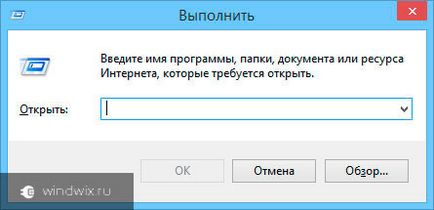
Предписва команда «msinfo32» и натиснете «Влез».
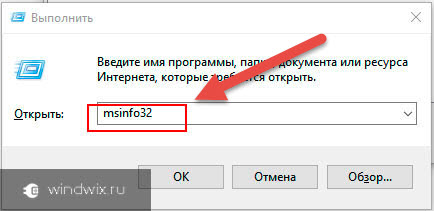
Отваря се нов прозорец, в лявата страна, което ние трябва да изберете "System Information".
В дясната част на прозореца ще бъде списък от където ние трябва да намерим "модел". Право и то ще покаже това, което трябва.
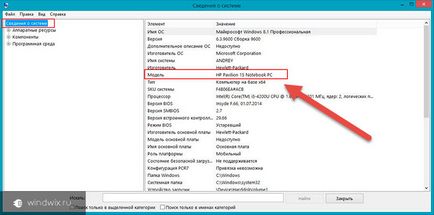
Въпреки това, тази опция е подходяща за AMD чипсет. Така че опитайте.
Понякога това се случва, че в съответната информация линия не е необходимо за нас.
Друг вариант може да се счита за визуална проверка на самия съвет. За да направите това, то ще бъде достатъчно, за да се отвори системата си единица.
С допълнителен софтуер (към съдържанието ↑)
Друг не по-малко ефективен начин, което позволява да актуализирате драйвера чипсет е използването на приложения на трети страни, за да се определи модела.
Въпреки, че днес има много такива събития, много експерти са съгласни, на мнение, че е по-добре да се използва CPU-Z. Този инструмент безпроблемно определя вида и модела на чипсет. За да направите това, което трябва да направи няколко движения:
Ние намираме в интернет на програмата, изтеглите и инсталирате.
В момента тече и да преминете към раздела "Дъното". И тогава, в раздел "Система за съвет".
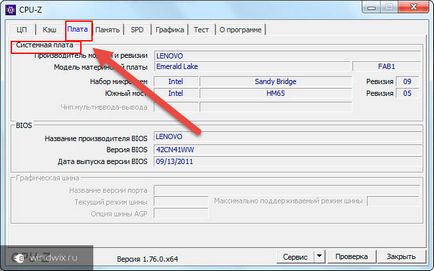
Този метод е подходящ, когато ви предстои да се промени "дървото" на лаптопа. След завъртане го, за да разберете модела, ще бъде проблематично.
За да обновите драйвера, отидете на сайта на създателя и да намерят подходящия софтуер. Изтеглете и стартирайте файла. Използвайте съвети, за да инсталирате софтуера. Това може да отнеме до десет минути. След процеса на затваряне рестартиране.
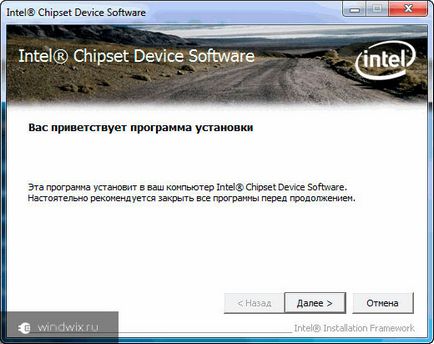
Сега, на хардуера трябва да работи без никакви грешки. В допълнение, скоростта на обработка ще се увеличи значително.
Възстановяване на системата (за съдържанието ↑)
Някои потребители могат да се сблъскат с проблем, когато след ремонта имаше различни проблеми в ОС. За да събере всичко обратно на мястото му, трябва да възстановите системата си. По-подробно е написано тук под "Resolution" в "Метод № 5".
Надявам се, че сте открили за себе си цялата необходима информация. Регистрирайте се и кажете на приятелите си за блога.
Опитайте се да не пиша нецензурни думи